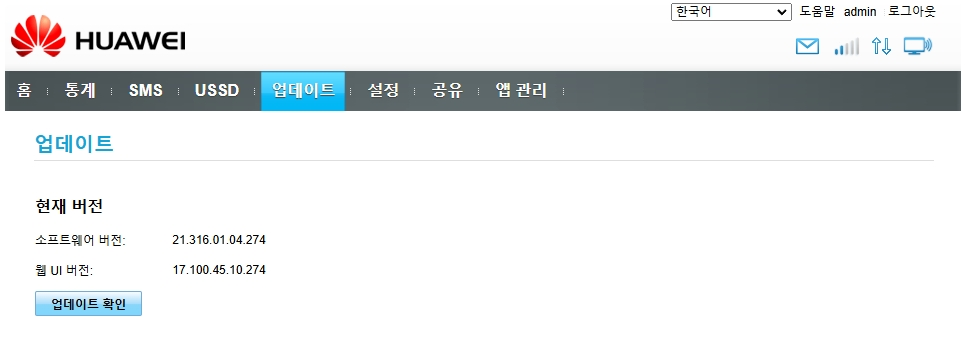LTE유심+LTE라우터 간단한 조합으로 만드는 휴대용 와이파이
번거롭게 핫스팟 만들 필요 없이 데이터쉐어링유심, 데이터함께쓰기유심으로 와이파이존을 만들수 있습니다.
LTE라우터(e8732) 셋팅방법, 사용환경, 실사용 후기!!
LTE라우터로 테더링, 핫스팟보다 쾌적한 와이파이 환경을 만드는 방법을 소개합니다.
목차
사용환경
○ 사용지역 : 수도권
○ 사용 유심 : 1. KT 데이터쉐어링 유심 (가능) , 2. SKT 데이터함께쓰기 스마트폰 유심 (가능)
SKT 데이터함께쓰기는 스마트폰으로 개통하면 스마트폰에서만 가능하고 태블릿으로 개통하면 태블릿으로만 사용할 수 있다고 해서 일부러 스마트폰용으로 개통해보았다.
개통한 데이터함께스기 유심은 지금 글을 쓰는 동안에도 잘 연결이 되고 있다.
○ 안정성 및 속도 : 일반적인 LTE와 동일하다.
LTE라우터가 만드는 와이파이 자체의 문제라기 보단 스마트폰에서도 수신율이 안 좋으면 LTE라우터에서도 수신율이 줄어든다.
하지만 웹서핑이나 넷플릭스 유튜브 감상에는 전혀 문제가 없었고 다만 파일을 다운로드하거나, 핑이 잘 나와야하는 게임을 한다면 안정적인 환경을 구축하기는 어려워 보인다.
마찬가지로 보통 회사나 가정에 설치하는 100mb의 인터넷보다도 당연히 속도는 느리다.
○ 휴대성 : 다른 에그(egg)나 LTE라우터에 비해 매우 가벼운 무게
무게도 가벼울뿐만 아니라 전력공급 방식이 USB를 통해 전원을 킬 수 있기 때문에 특히 노트북을 사용할 때는 가장 빛을 발한다.
꼭 노트북이 아니여도 보조배터리, 데스크탑 등 usb를 꼳을 수 있는 곳에서 언제든 휴대용 와이파이를 만들 수 있따.
LTE라우터는 스마트폰의 핫스팟(테더링)기능을 따로 떼어내 사용한다고 받아들인다면 사용에 큰 불편감은 없다.
○ 인터넷(한 곳에 고정) >> LTE라우터(휴대성) >> 핫스팟(테더링)(긴급)
초기 셋팅방법
내가 사용할 유심을 넣고 컴퓨터를 통해 초기셋팅을 해두면 그 다음에는 언제든지 라우터에 전원만 넣어주면 휴대용 와이파이를 만들어 준다.
1. 컴퓨터에 라우터를 직접 연결한다.
라우터를 컴퓨터 또는 노트북에 꼳아주기만 하면 전원이 들어옵니다.
제일 왼쪽에 📶 모양에 불이 들어와야 유심이 정확히 작동을 합니다.
잘 보이실지 모르겠지만 제일 왼쪽 불은 초록색과 파란빛이 혼합된 색입니다.


2. 유심이 인식되고 작동하면 컴퓨터에서 인터넷 창에 http://192.168.8.1/ 을 입력합니다.

3. 로그인을 클릭

3. 초기 설정은 사용자이름(admin) , 암호(admin) 입니다.

4. 설정에서 새 프로필을 클릭합니다.

4-1. 프로필 이름, 사용자 이름, 암호는 크게 중요하지 않고 APN 이 중요합니다.
저는 SKT 데이터함께쓰기 유심을 넣어서 사용할 계획이라서 SKT의 APN을 입력해 줍니다.
KT APN : lte.ktfwing.com
SKT APN : lte.sktelecom.com

4-2. 와이파이의 이름과 비밀번호를 만들어 줍니다.
SSID : 와이파이 이름에 해당합니다.
WPA미리 공유한 키 : 와이파이 비밀번호에 해당합니다.
원하는 이름과 비밀번호를 입력하고 '종료' 클릭

5. 와이파이가 새로 만들어 졌습니다.

문제 발생 시 해결방법
제일 왼쪽에 파란불이 안들어 오고 만약에 잘 인식을 못한다면
업데이트를 한번 확인해 보세요. 버전이 낮으면 인식이 안된다고 합니다.